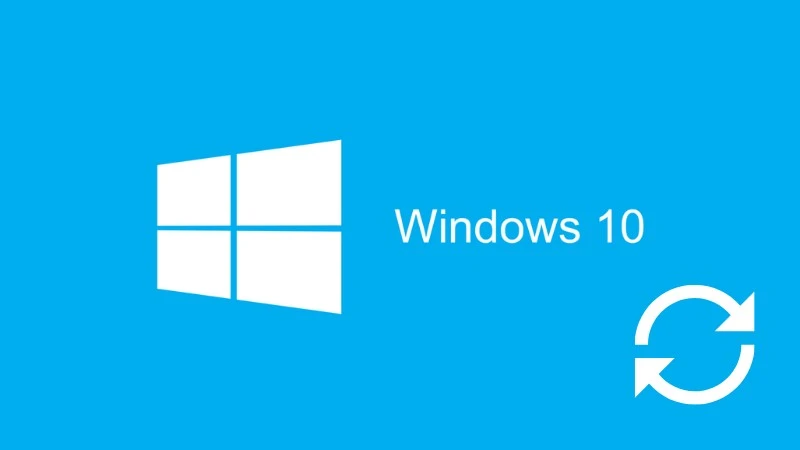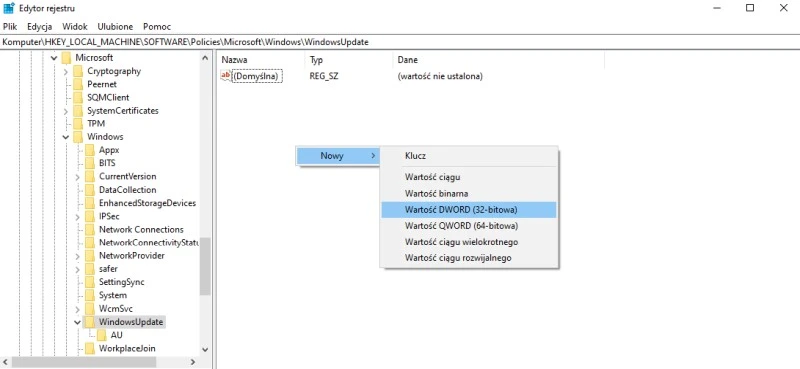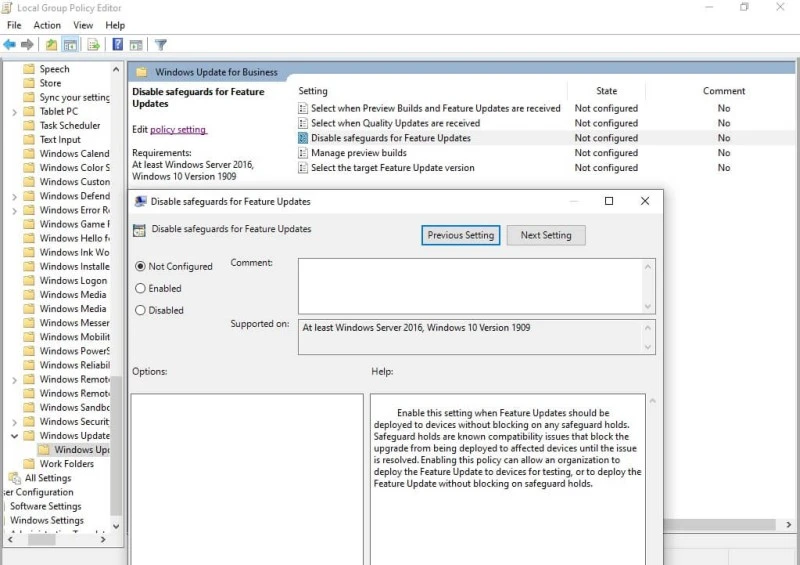Zainstaluj każdą aktualizację Windows 10 jako pierwszy
Po blisko dwóch latach przedstawiciele Microsoftu zauważyli w końcu, że istnieją osoby pragnące instalować aktualizacje systemowe wtedy, kiedy tego chcą, a nie wtedy, kiedy życzy sobie tego korporacja. Wraz z najnowszymi poprawkami wypuszczonymi z okazji październikowego „Patch Tuesday” (w drugi wtorek miesiąca), pojawił się sposób na obejście blokady nakładanej na urządzenia przez Microsoft.
W sieci pojawił się nieindeksowany w tej chwili przez wyszukiwarki dokument, który wyjaśnia wprowadzone wraz z nowymi poprawkami nowe Zasady Grupy. Te dają większą kontrolę nad systemem Windows Update za sprawą opcji o nazwie „Disable Safeguards for Feature Updates”. To właśnie dzięki edycji tejże zasady da się obejść blokadę aktualizacji systemu Windows 10.
Jak obejść blokadę aktualizacji Windows 10?
To bardzo proste zadanie.
1. Otwórz Edytor Rejestru (PPM na Menu Start -> Uruchom -> regedit).
2. Wyszukaj klucz HKEY_LOCAL_MACHINESOFTWAREPoliciesMicrosoftWindows
3. Otwórz „WindowsUpdate”. Jeśli nie masz takiego klucza, utwórz go.
4. Utwórz nową wartość DWORD 32-bitową i nazwij ją DisableWUfBSafeguards.
5. Zmień wartość klucza na 1.
6. Zamknij edytor rejestru.
Jeśli dysponujesz systemem Windows 10 Pro lub Windows 10 Enterprise możesz skorzystać ponadto z poniższej metody:
1. Uruchom Edytor Zasad Grupy (PPM na Menu Start -> Uruchom -> gpedit.msc).
2. Przejdź do Configuration -> Administrative Templates -> Windows Components.
3. Otwórz „Windows Update”, a następnie kliknij na „Windows Update for Business”.
Druga z metod, działająca na systemach Windows 10 Pro i Enterprise. | Źródło: Windows Latest
4. Włącz nową zasadę o nazwie „Disable Safeguards for Feature Updates”.
5. Potwierdź wybór klikając na OK.
Powzięcie któregokolwiek z powyższych kroków wystarczy, abyście zawsze otrzymywali główne aktualizacje Windows 10 jako pierwsi.
Uwaga: pamiętajcie, że robicie to na własną odpowiedzialność, narażając się na wystąpienie problemów związanych z aktualizacjami potencjalnie nieprzystosowanymi w dniu ich premiery do Waszej konfiguracji sprzętowej.
Źródło: GitHub, Windows Latest, mat. własny